Google 포토에서 사진과 동영상을 숨기는 방법을 알게 되면 다른 사람에게 보여주고 싶지 않은 이미지를 다른 사람의 눈에 띄지 않게 숨길 수 있습니다.
Pixel 스마트폰 소유자는 오랫동안 Google 포토 앱에서 민감한 사진과 동영상을 잠글 수 있었습니다. 즉, 사진 그리드에 백업되거나 공유되거나 표시되지 않습니다.
회사는 이 기능이 2022년 말까지 모든 Android 및 iOS 기기에 출시될 것이라고 약속했으며 현재 이러한 일이 일어나고 있는 것으로 보입니다. 내 핸드셋(약간 노후된 Samsung Galaxy S10e)에는 아무런 팡파르 없이 도착한 업데이트가 있습니다. 그러나 아직 iOS에는 없는 것으로 보이며 이 기능에 대한 Google의 자체 지원 페이지 (새 탭에서 열림)에는 "이 기능은 Android 6 이상에서만 사용할 수 있습니다."라고 나와 있습니다.
옵션이 이미 휴대전화에 출시된 경우 Android의 Google 포토에서 사진과 동영상을 숨기는 방법은 다음과 같습니다.
Android의 Google 포토에서 사진과 동영상을 숨기는 방법
1. Google 포토 앱을 열고 잠그려는 사진이나 동영상을 찾은 다음 탭합니다 . 고양이 해밀턴의 비디오는 주요 후보처럼 보입니다.
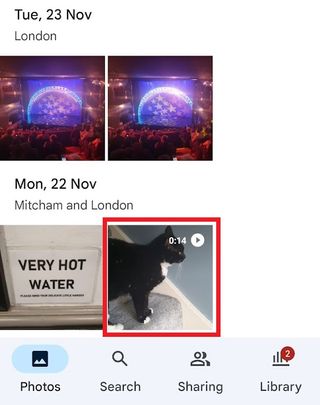
2. 이미지/비디오의 오른쪽 상단 모서리에 있는 세 개의 수직 점을 누릅니다 .
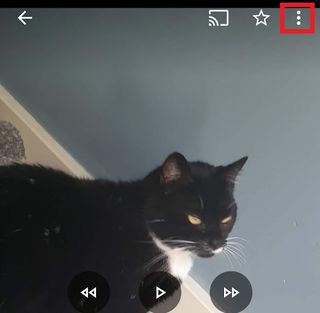
3. "잠긴 폴더로 이동" 이 표시될 때까지 이미지/동영상 아래의 옵션 목록을 따라 왼쪽으로 스와이프합니다 . 탭하세요.
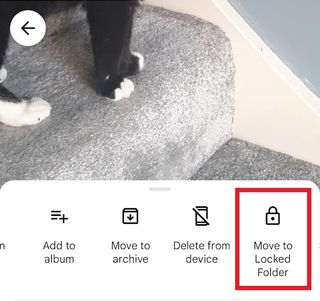
4. 아직 이 기능을 설정하지 않은 경우 앱에서 지문으로 인증하여 지금 설정하도록 초대합니다. 아이러니하게도 Android가 개인 정보 보호를 위해 스크린샷을 허용하지 않는 경우 이것이 어떻게 생겼는지 상상해야 합니다.
5. 작업이 완료되면 사본 및 편집이 자동으로 잠기지 않으며 사진을 제거하면 잠긴 항목이 삭제된다는 것을 상기시키는 화면이 표시됩니다. "계속"을 누릅니다.
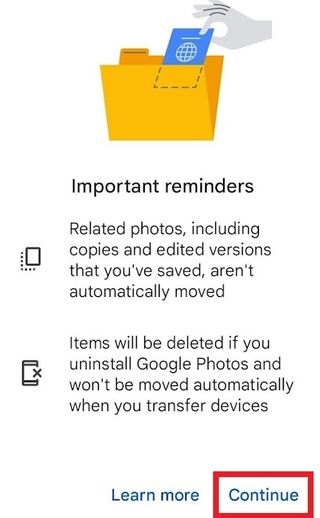
6. 또 다른 확인 화면이 나타납니다. "이동"을 누릅니다 .
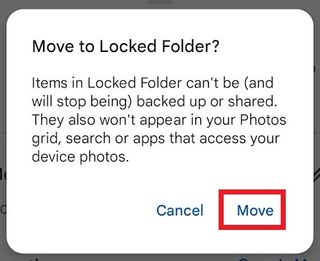
7. 한 단계 더: 사진이 이미지나 동영상을 수정하도록 허용해야 하므로 '허용'을 탭하세요.
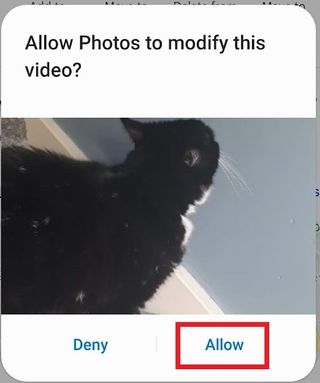
8. 로드 화면이 완료될 때까지 기다리면 이미지가 안전합니다.
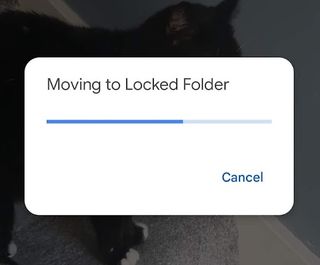
Google 포토에서 잠긴 사진 및 동영상을 찾는 방법
이제 사진과 비디오가 안전하게 보호되었으므로 도대체 어떻게 액세스합니까? Google 포토는 그것을 조금 숨깁니다…
1. Google 포토의 메인 메뉴에서 "유틸리티"를 누릅니다.
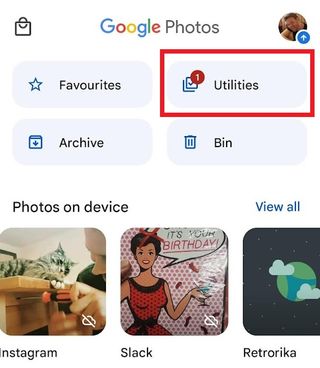
2. "잠긴 폴더"는 다음 메뉴에서 여섯 번째 옵션입니다.
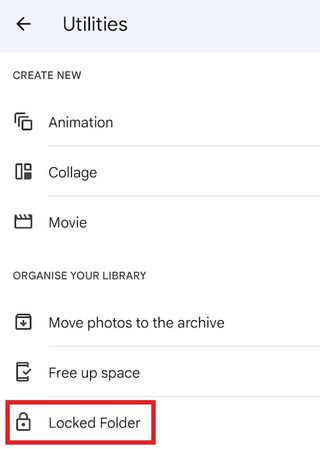
더 많은 Google 포토 가이드를 찾고 계신가요? 다음은 Google 포토를 영구적으로 삭제하는 방법 , Google 포토에 업로드하는 방법 , 휴대전화, 태블릿 또는 컴퓨터에서 Google 포토에 백업하는 방법 및 Google 포토에서 배경을 흐리게 하는 방법입니다 .
